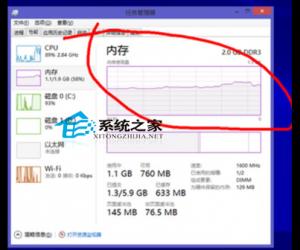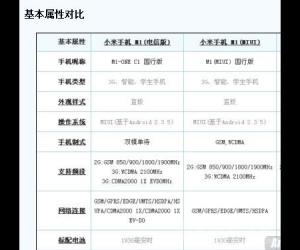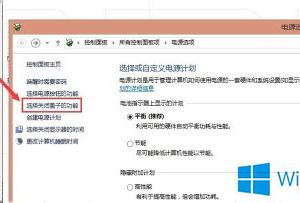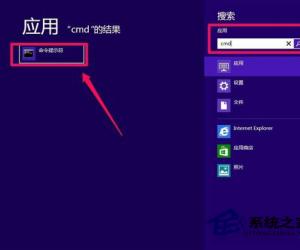Win10系统怎样添加本地帐户技巧教程 安装Win10系统时如何创建本地账户
发布时间:2018-01-11 13:45:18作者:知识屋
Win10系统怎样添加本地帐户技巧教程 安装Win10系统时如何创建本地账户 我们在使用电脑的时候,总是会遇到很多的电脑难题。当我们在遇到了Win10安装怎么创建本地账户的时候,那么我们应该怎么办呢?今天就一起来跟随知识屋的小编看看怎么解决的吧。
Win10安装怎么创建本地账户?
1、首先第一步我们需要做的就是进入到Microsoft的页面中,接着直接对里面的创建新账户进行点击操作就可以了,继续进行下一步的操作。
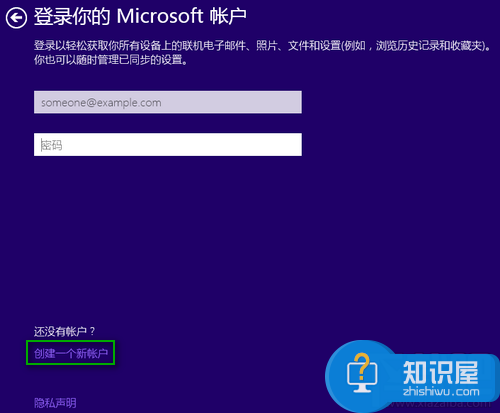
2、当我们在完成了上面的操作步骤以后,现在已经进入到这样的一个页面中了,在这个里面我们需要对Outlook邮箱进行注册操作,在这个过程中,我们需要对页面下方位置的“不使用Microsoft账户登录”进行点击操作就可以了。
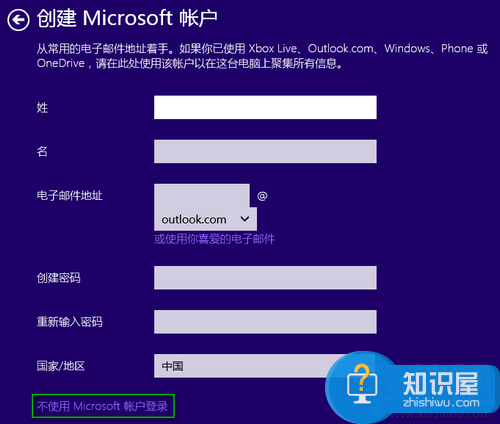
3、继续进行上一步的操作,现在已经进入到本地账户创建的页面中了,在这个里面我们需要写入账户名和密码,设置完成后进行确认,接着就可以使用这个设置的账户进行登录了。这就是全部的操作过程了,是不是很简单呢?
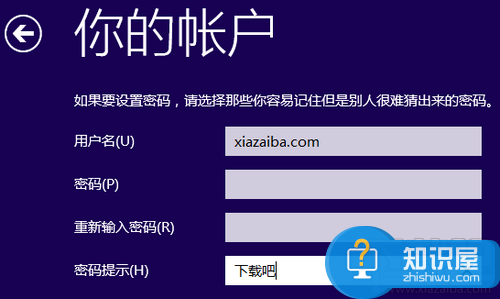
对于我们在遇到了Win10安装怎么创建本地账户的时候,那么我们就可以利用到上面给你们介绍的解决方法进行处理,希望能够对你们有所帮助。
知识阅读
软件推荐
更多 >-
1
 一寸照片的尺寸是多少像素?一寸照片规格排版教程
一寸照片的尺寸是多少像素?一寸照片规格排版教程2016-05-30
-
2
新浪秒拍视频怎么下载?秒拍视频下载的方法教程
-
3
监控怎么安装?网络监控摄像头安装图文教程
-
4
电脑待机时间怎么设置 电脑没多久就进入待机状态
-
5
农行网银K宝密码忘了怎么办?农行网银K宝密码忘了的解决方法
-
6
手机淘宝怎么修改评价 手机淘宝修改评价方法
-
7
支付宝钱包、微信和手机QQ红包怎么用?为手机充话费、淘宝购物、买电影票
-
8
不认识的字怎么查,教你怎样查不认识的字
-
9
如何用QQ音乐下载歌到内存卡里面
-
10
2015年度哪款浏览器好用? 2015年上半年浏览器评测排行榜!